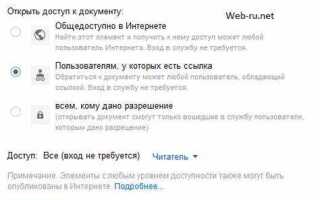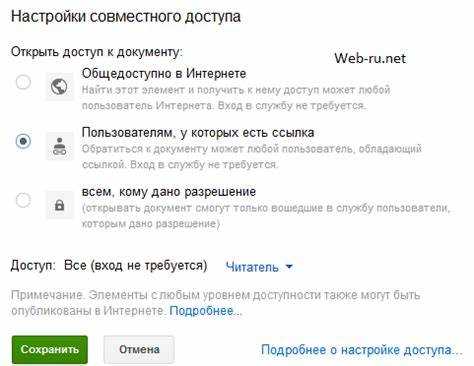
Google Диск предоставляет удобный способ для обмена файлами, обеспечивая доступ к документам и медиафайлам для других пользователей через ссылку. Чтобы создать ссылку для общего доступа, не требуется специальных навыков, и весь процесс занимает всего несколько минут.
Для начала необходимо открыть файл или папку, которые вы хотите сделать доступными для других. Находясь в интерфейсе Google Диска, кликните правой кнопкой на нужный объект и выберите опцию «Получить ссылку». Важно помнить, что по умолчанию доступ ограничен, и для предоставления общего доступа нужно изменить настройки.
Шаг 1: В открывшемся окне измените параметры доступа. Нажмите на выпадающее меню и выберите нужный уровень прав: «Только для чтения», «Можно комментировать» или «Можно редактировать». Для того чтобы ссылка была доступна всем пользователям, выберите вариант «Все, у кого есть ссылка».
Шаг 2: После того как вы настроили параметры доступа, можно скопировать ссылку, которая будет отображаться в том же окне. Обратите внимание, что при необходимости можно отправить ссылку по электронной почте, в мессенджерах или вставить в документ.
Рекомендуется внимательно проверять уровень доступа перед тем, как делиться ссылкой. Неправильные настройки могут привести к утечке конфиденциальной информации или несанкционированным изменениям.
Как открыть доступ к файлу на Google Диске
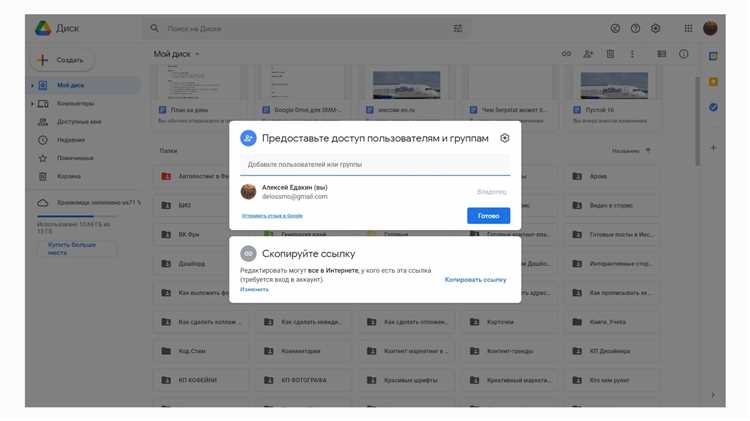
Чтобы предоставить доступ к файлу на Google Диске, выполните несколько простых шагов. Вы можете выбрать уровень доступа, начиная от редактирования до только просмотра.
- Перейдите на Google Диск и выберите файл, к которому хотите предоставить доступ.
- Щелкните правой кнопкой мыши на файле и выберите «Поделиться».
- Откроется окно с параметрами доступа. Для общего доступа выберите «Получить ссылку».
Есть два способа предоставить доступ к файлу:
- Через ссылку: Нажмите на кнопку «Копировать ссылку». Далее, настройте уровень доступа к файлу. Доступ может быть:
- Только для чтения: Пользователи смогут только просматривать файл, но не изменять его.
- Редактирование: Пользователи смогут вносить изменения в файл.
- Комментарий: Пользователи могут оставлять комментарии, но не редактировать содержимое файла.
- Через адрес электронной почты: В разделе «Добавить людей и группы» введите адреса электронной почты тех, кому хотите предоставить доступ. Укажите уровень разрешений для каждого пользователя (чтение, комментарии или редактирование).
После того как вы настроили доступ, отправьте ссылку или пригласите людей по email. Если вы хотите отменить доступ, просто повторите шаги и выберите «Удалить» или измените настройки доступа.
Как изменить настройки доступа для файла или папки на Google Диске
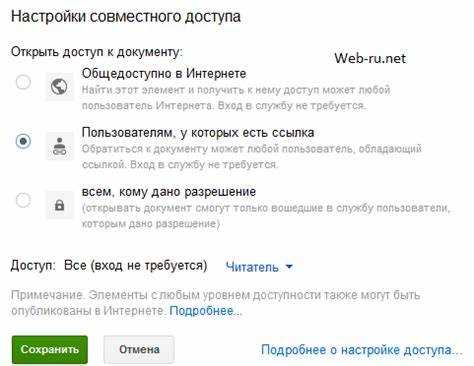
Для изменения настроек доступа на Google Диске откройте файл или папку, для которой хотите настроить доступ. Нажмите правой кнопкой мыши на объект и выберите опцию «Поделиться».
В появившемся окне вы увидите текущие параметры доступа. Здесь можно изменить уровень доступа пользователей, добавленных ранее, а также пригласить новых. Для добавления новых пользователей введите их адреса электронной почты в поле «Добавить людей». Выберите нужный уровень доступа:
- Редактор – позволяет редактировать содержимое файла или папки, а также изменять настройки доступа.
- Комментатор – дает возможность оставлять комментарии, но не редактировать сам файл.
- Читатель – доступ только для просмотра, без возможности оставлять комментарии или редактировать.
Если вы хотите, чтобы ссылка на файл была доступна для всех, выберите опцию «Изменить на доступ по ссылке» и укажите уровень доступа для тех, кто получит ссылку. Вы можете установить доступ для всех, кто имеет ссылку, или ограничить доступ только для конкретных пользователей.
После внесения изменений нажмите кнопку «Готово». Эти настройки вступят в силу немедленно, и все приглашенные пользователи смогут воспользоваться файлами или папками в зависимости от выбранного вами уровня доступа.
Как получить ссылку для общего доступа к файлу на Google Диске
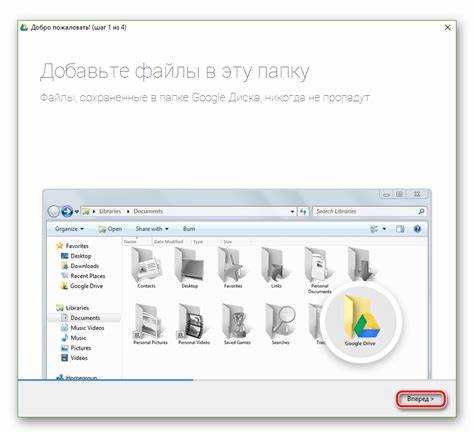
Чтобы предоставить доступ к файлу на Google Диске, выполните следующие шаги:
1. Откройте Google Диск в браузере и найдите файл, к которому хотите предоставить доступ.
2. Щелкните правой кнопкой мыши по файлу и выберите «Получить ссылку».
3. В открывшемся окне вы увидите настройки доступа. По умолчанию ссылка доступна только для владельца. Нажмите на «Изменить» или «Ограниченный доступ», чтобы изменить параметры.

Для управления доступом к файлам на Google Диске важно настроить права пользователей, чтобы обеспечить безопасность и конфиденциальность данных. С помощью настроек можно разрешить или ограничить доступ для различных пользователей, что позволяет контролировать, кто может просматривать или редактировать файл.
Чтобы ограничить доступ, откройте файл на Google Диске, щелкнув по нему правой кнопкой мыши и выбрав «Поделиться». В появившемся окне можно ввести адреса электронной почты пользователей, которым нужно предоставить доступ. Далее для каждого пользователя выберите один из вариантов прав: «Читатель», «Комментатор» или «Редактор».
Право «Читатель» позволяет пользователю только просматривать файл без возможности изменений. Это идеальный вариант, если вы хотите, чтобы другие могли ознакомиться с документом, но не изменяли его. Если файл нуждается в обсуждении, можно предоставить роль «Комментатор», давая возможность оставлять комментарии, но не изменять сам файл.
Если вы хотите предоставить полные права на редактирование файла, выберите роль «Редактор». Однако для ограничения доступа можно убрать возможность редактировать или комментировать файл для других пользователей. Для этого в настройках общего доступа нужно отключить опцию «Позволить редактировать доступ для других». Это гарантирует, что только вы или доверенные лица смогут менять настройки файла.
Также можно настроить дополнительные ограничения, такие как запрет на скачивание, печать или копирование файла. Для этого в настройках общего доступа активируйте опцию «Запретить скачивание, печать и копирование для комментариев и читателей». Это будет полезно, если необходимо избежать утечек информации.
Если нужно удалить доступ для конкретного пользователя, достаточно нажать на его имя в разделе «Поделиться» и выбрать опцию «Удалить доступ». Это немедленно прекращает доступ данного пользователя к файлу.
Как отменить доступ к файлу или папке на Google Диске
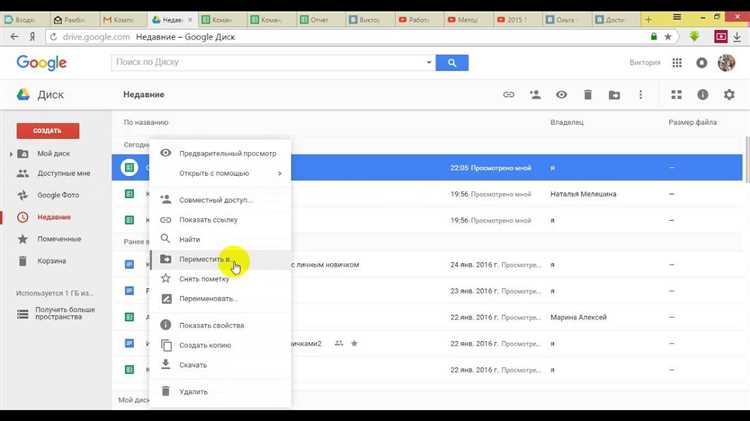
Чтобы отменить доступ к файлу или папке на Google Диске, откройте нужный элемент. Кликните правой кнопкой мыши по файлу или папке, затем выберите «Поделиться». В открывшемся окне нажмите на кнопку «Настройки доступа» или «Управление доступом» в правом верхнем углу.
Если доступ предоставлен конкретным пользователям, в разделе «Пользователи с доступом» вы увидите список людей, имеющих права на данный файл. Чтобы отменить доступ для конкретного пользователя, нажмите на его имя и выберите опцию «Удалить». Это моментально заблокирует доступ этому человеку.
Если файл или папка были предоставлены для всех с ссылкой, достаточно изменить настройку видимости. Нажмите «Изменить» рядом с пунктом «Получить ссылку» и выберите «Ограниченный доступ». После этого только те пользователи, которым предоставлен доступ, смогут просматривать или редактировать файл.
Если доступ был предоставлен через настройки прав администратора, можно отключить возможность редактирования или комментирования. В настройках доступа выберите соответствующие ограничения и сохраните изменения.
Для отмены публичного доступа к файлу достаточно изменить права доступа, сделав его доступным только для определённого круга пользователей. После этого ссылка для общего доступа будет недействительна.
Вопрос-ответ:
Как создать ссылку для общего доступа на файл в Google Диске?
Для того чтобы создать ссылку на файл для общего доступа, откройте Google Диск, выберите нужный файл или папку, кликните правой кнопкой мыши и выберите пункт «Получить ссылку». Затем в настройках доступа выберите вариант «Для всех, у кого есть ссылка», чтобы другие могли открыть файл. Вы можете установить ограничение на редактирование или только на просмотр.
Какие ограничения существуют при создании ссылки на файл в Google Диске?
Ссылка на файл в Google Диске может быть настроена с разными правами доступа: на редактирование, на комментирование или на просмотр. Важно помнить, что доступ могут получить только те, кто имеет ссылку, если настроено «Для всех, у кого есть ссылка». Также существуют ограничения по количеству одновременно открытых пользователей и размеру файла, который можно загрузить в Google Диск.
Как поделиться документом на Google Диске с несколькими людьми?
Чтобы поделиться документом с несколькими людьми, откройте файл на Google Диске, кликните по кнопке «Поделиться». В появившемся окне можно ввести адреса электронной почты людей, с которыми хотите поделиться. Вы можете настроить их права доступа, например, позволить только просматривать или дать право редактирования. После этого нажмите «Отправить», и все получат ссылку на документ.
Можно ли сделать файл доступным для всех без использования электронной почты?
Да, можно. Чтобы файл стал доступным для всех, нужно в настройках доступа выбрать пункт «Для всех, у кого есть ссылка». После этого файл будет доступен любому человеку, у кого есть эта ссылка, и не нужно вводить адреса электронной почты. В этом случае, конечно, важно учитывать уровень безопасности, так как любой, кто получит ссылку, сможет открыть файл.
Что делать, если я случайно сделал файл на Google Диске общедоступным?
Если вы случайно сделали файл доступным для всех, не переживайте. Чтобы изменить настройки доступа, откройте файл, нажмите на кнопку «Получить ссылку», затем в настройках доступа выберите более ограниченные параметры, например, доступ только для определенных людей или для вас лично. Это предотвратит дальнейший доступ посторонних лиц.
Как создать ссылку на Google Диск для общего доступа?
Чтобы создать ссылку на файл или папку на Google Диске для общего доступа, выполните несколько простых шагов:Откройте Google Диск и найдите нужный файл или папку.Кликните правой кнопкой мыши по файлу или папке и выберите «Получить ссылку».В открывшемся окне убедитесь, что настройки доступа установлены на «Все, у кого есть ссылка», или выберите нужное ограничение (например, доступ только для конкретных людей).Скопируйте ссылку и поделитесь ею с теми, кто должен получить доступ.Вы можете настроить доступ на «Только просмотр» или «Редактирование», в зависимости от того, что необходимо для вашего случая.